Come ritagliare un video alla giusta dimensione
Se sei il tipo di persona che passa avanti e indietro tra riprese orizzontali, verticali o persino quadrate sul tuo telefono, probabilmente saprai che alcuni social network o esigenze di stampa non sempre si adattano a ciò che è stato originariamente girato.
Con Online Video Cropper di Clideo, puoi ottenere la dimensione del video che desideri per soddisfare le tue esigenze su qualsiasi dispositivo senza dover scaricare un programma o un'app speciale per ritagliare il video nel formato giusto.
-
Selezione del tuo video
Ora imparerai come ritagliare video online. La prima cosa che devi fare è aprire lo strumento di ritaglio video e selezionare il file necessario. Puoi caricarlo dal tuo Windows, Mac, Android, iPhone o selezionarlo dagli account Dropbox o Google Drive. Se stai lavorando su un computer, puoi semplicemente trascinare e rilasciare il file sulla pagina
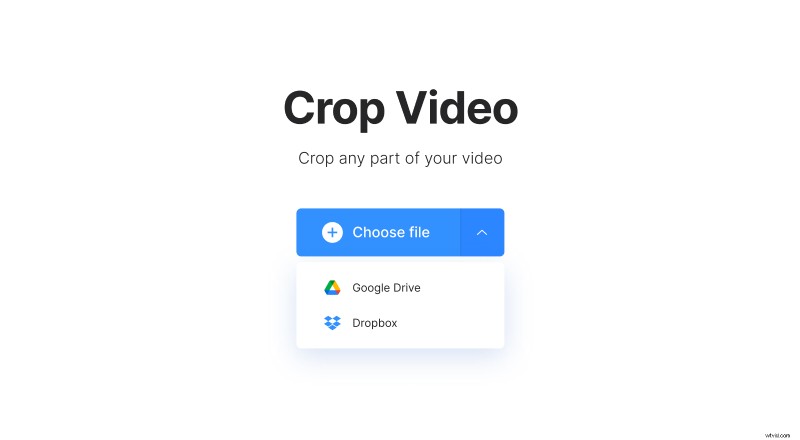
Una volta selezionato il video, verrà visualizzata una barra di avanzamento che mostra l'avanzamento del caricamento del file. Sii paziente, potrebbero essere necessari alcuni minuti se hai selezionato un file video molto grande o se non disponi di velocità di caricamento elevate sulla tua connessione Internet.
-
Ritaglio del video
Ora arriva la parte divertente! Una volta caricato il video, ne vedrai un'immagine nella finestra di anteprima.
A destra dell'anteprima del video, ci sono opzioni per utilizzare dimensioni preimpostate, tra cui 1:1 (forma quadrata), 16:9 (letterbox), 5:4 (schermo intero) o 9:16 (stile verticale). Selezionane uno se lo desideri e sposta la casella blu per scegliere quale parte del video desideri includere.
Di seguito sono presenti caselle che ti consentono di impostare manualmente le dimensioni a cui desideri ritagliare il video.
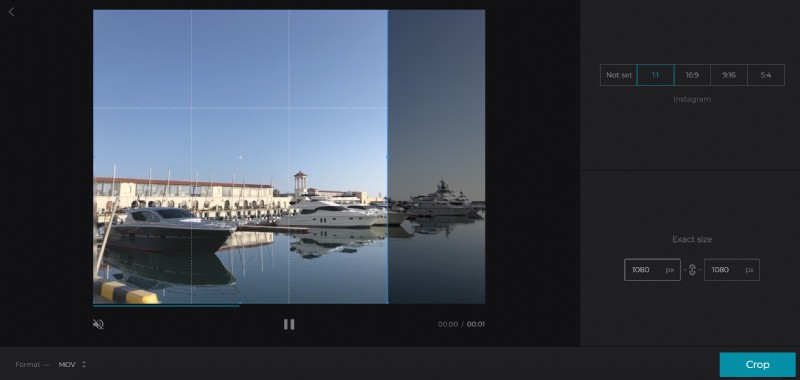
L'app ti consente anche di scegliere un formato di file. I formati in cui puoi esportare il file includono codec video popolari come MP4 (consigliato per dispositivi mobili), MOV, AVI, ecc. Alcuni social network accettano caricamenti video solo in determinati formati, puoi controllare quello che ti serve nella guida sui social media specifiche.
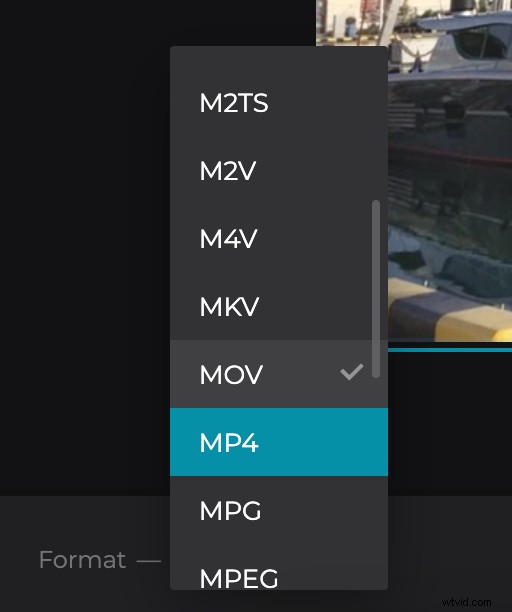
Quando hai finito di selezionare queste opzioni e di scegliere l'area da ritagliare, seleziona il pulsante "Ritaglia".
-
Anteprima e scarica il tuo video ritagliato
L'elaborazione del video potrebbe richiedere alcuni minuti a seconda delle dimensioni del file. Puoi premere il pulsante di riproduzione per vedere un'anteprima del file video ritagliato e tornare alla modifica se è necessario modificarlo.
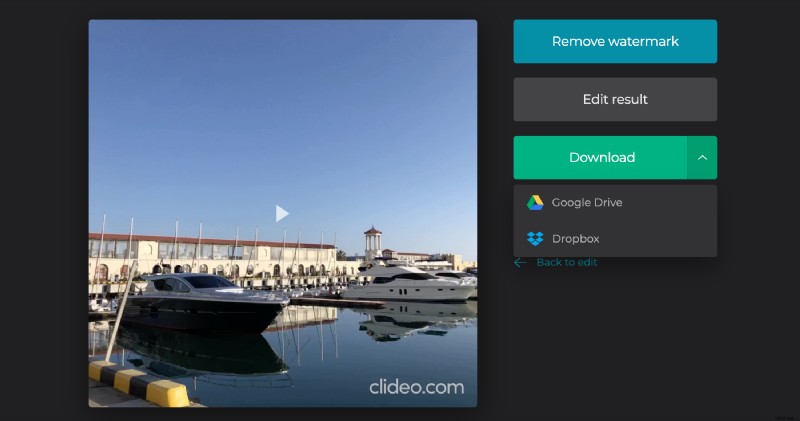
Puoi scaricare il file direttamente sul tuo dispositivo. In alternativa, puoi aggiungere il file al tuo account Dropbox o Google Drive.
